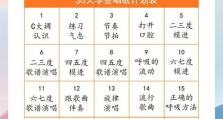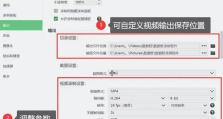用U盘装系统W7教程(一键安装W7系统,轻松搞定重装麻烦)
在电脑使用中,系统崩溃或需要重装系统是一个常见的问题。而使用U盘装系统可以帮助我们快速解决这个问题。本文将为大家详细介绍如何使用U盘装系统W7的教程,让您不再为重装系统而烦恼。

选择合适的U盘和下载W7系统镜像文件
在开始之前,首先需要准备一个容量适当的U盘,并且下载W7系统的镜像文件。合适的U盘容量应该大于4GB,确保可以容纳W7系统镜像文件的大小。
制作启动盘
1.连接U盘到电脑上,确保U盘内没有重要文件,因为制作启动盘会清空U盘内所有数据。

2.下载并安装Rufus软件,在电脑上运行它。
3.在Rufus软件界面中,选择正确的U盘以及下载好的W7系统镜像文件。
4.点击“开始”按钮,等待Rufus软件完成制作启动盘的过程。

设置BIOS启动顺序
1.重启电脑,按下相应的快捷键进入BIOS设置界面。
2.在BIOS设置界面中找到“Boot”选项,进入后调整启动顺序,将U盘设为第一启动项。
3.保存设置并退出BIOS。
开始安装W7系统
1.关闭电脑,插入制作好的U盘启动盘,重新启动电脑。
2.电脑开机时会自动从U盘启动,进入W7系统安装界面。
3.按照安装界面的指示,进行W7系统的安装操作。
选择安装分区和格式化
1.在安装过程中会出现分区选择页面,选择一个适当的分区进行安装。若要清除原有数据,请选择“高级”选项并进行格式化。
2.点击“下一步”按钮,W7系统开始自动安装。
等待安装完成
1.安装过程可能需要一段时间,请耐心等待。
2.安装完成后,电脑将自动重新启动。
设置基本信息和个性化选项
1.安装完成后,系统会要求您设置一些基本信息,例如用户名、密码等。
2.根据个人需求选择个性化选项,例如壁纸、颜色等。
更新和安装驱动程序
1.安装完成后,立即进行系统更新,以确保系统安全性和稳定性。
2.根据电脑硬件情况,安装相关驱动程序,以保证硬件设备正常运行。
安装常用软件
1.根据个人需求,安装常用软件,例如浏览器、办公软件等。
2.注意选择安全可靠的软件来源,避免下载安装不必要的插件和恶意软件。
备份重要数据
1.在系统安装完成后,及时进行重要数据的备份,避免数据丢失带来的麻烦。
2.可以使用外部存储设备或云存储服务进行数据备份。
系统优化和设置
1.根据个人习惯进行系统优化和设置,例如关闭不必要的自启动项、定期清理垃圾文件等。
2.可以使用优化软件辅助进行系统优化,提升电脑性能和使用体验。
安全防护和杀毒软件
1.安装可靠的安全防护和杀毒软件,保护电脑免受病毒和恶意软件的侵害。
2.定期更新病毒库和进行系统全盘扫描,确保电脑安全。
设置系统恢复点
1.在系统安装完成后,设置系统恢复点,以备不时之需。
2.设置系统恢复点可以帮助您在遇到问题时快速还原系统。
保存系统镜像文件
1.安装完成后,将系统镜像文件保存在可靠的地方,以备将来重装或修复系统使用。
2.可以使用U盘、外部硬盘或云存储等设备保存系统镜像文件。
通过以上详细的步骤,您可以快速、简便地使用U盘装系统W7。这个方法不仅能够帮助您解决系统崩溃或需要重装系统的问题,还能够提升电脑性能和使用体验。希望本文对您有所帮助!